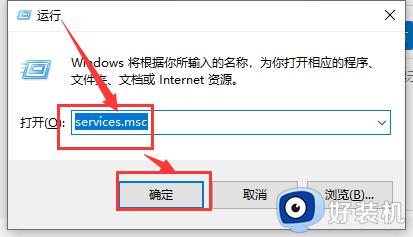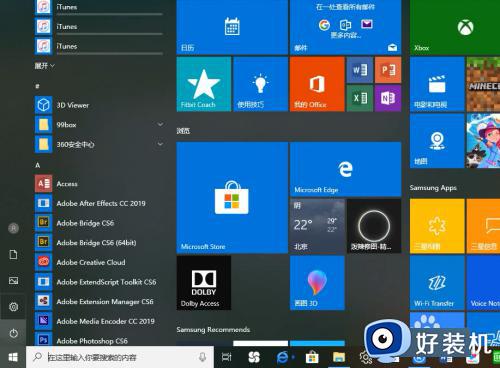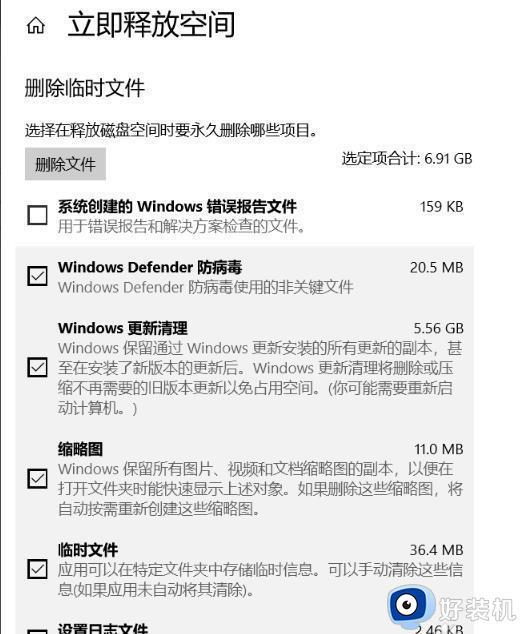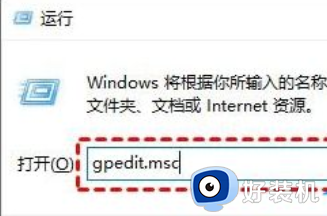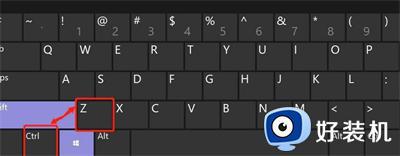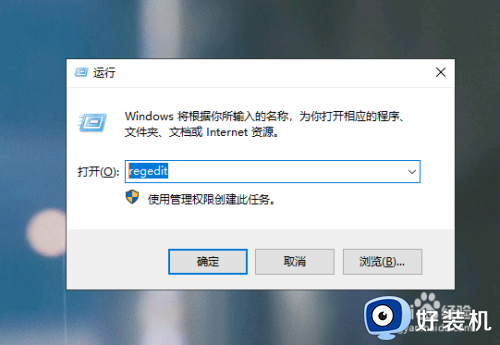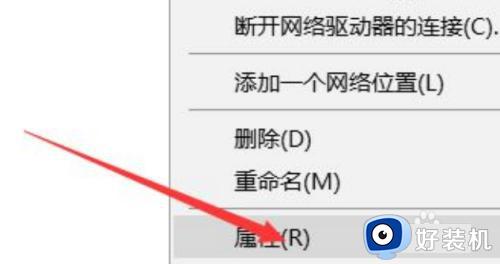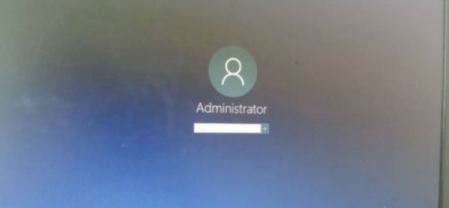为什么win10系统更新会撤销更改 win10无法更新正在撤销更改如何处理
时间:2022-06-15 11:45:47作者:huige
近日有win10系统用户在进行更新的时候,突然提示无法更新正在撤掉更改,许多人遇到这样的问题都不知道要怎么办,那么为什么win10系统更新会撤销更改呢?针对这个因为,本文给大家讲解一下win10无法更新正在撤销更改的详细处理方法。
推荐:win10专业版原版镜像下载

具体步骤如下:
1、首先,我们需要删除Windows10的更新缓存文件,避免系统发生冲突。
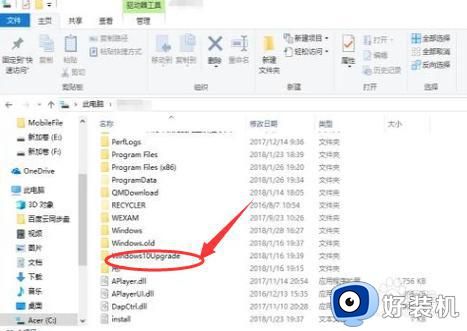
2、在键盘上按住Windows+X,选择“命令提示符(管理员)”,出现以下界面。
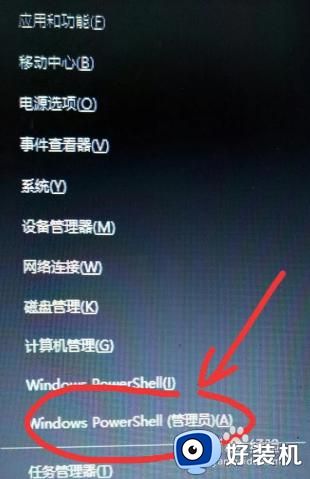
3、在主界面中输入:net stop wuauserv。
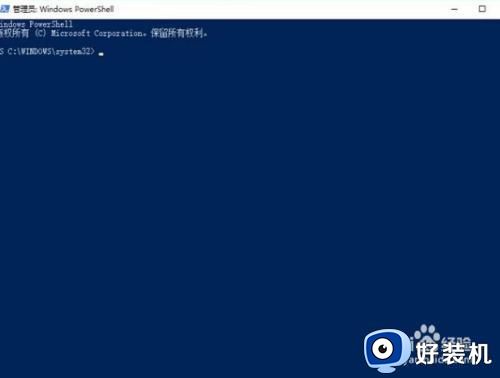
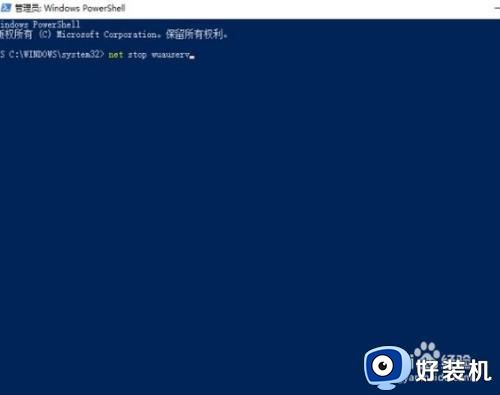
4、点击回车,主界面出现服务停止。
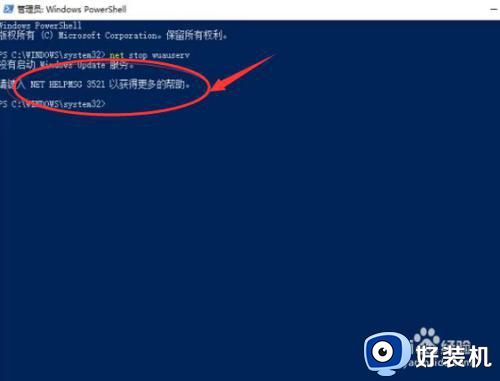
5、再输入:%windir%SoftwareDistribution,点击回车。
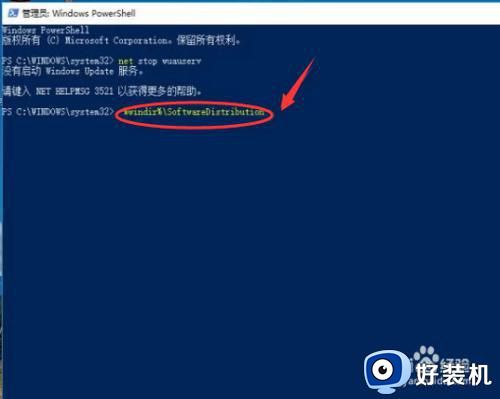
6、删除Download和DataStore文件夹中的所有文件。
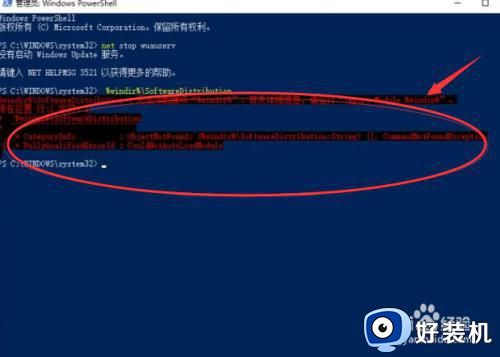
7、再输入:net start wuauserv,回车(此处会提醒服务开启);最后在Windows Update中,再次尝试检查更新即可。
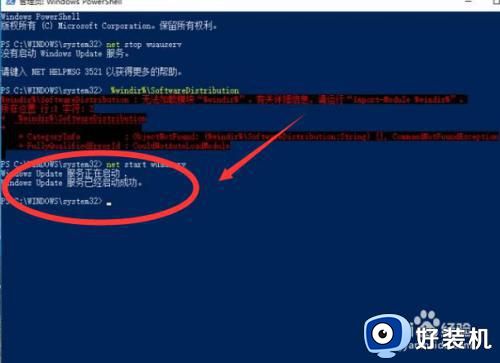
以上给大家讲解的就是win10无法更新正在撤销更改的详细解决方法,遇到相同故障的用户们可以学习上面的方法来进行解决吧。